Steamでセーブデータをクラウドに保存してセーブデータを共有する方法を紹介していきます。
Steamクラウド機能を使用することで特殊な設定をしなくてもセーブデータを他のデバイスで共有できるようになります。
Steamクラウド機能の有効化
Steamクラウド機能を有効化することでSteamのアカウントごとに保存できるクラウド機能を使用することができます。
Steamクライアントを起動して右上にある「Steam」をクリックし「設定」を開きます。
設定欄にある「クラウド」から「Steamクラウドを有効化して、サポートするアプリ情報を同期化する」をONにします。
全体的な設定は完了です。
ゲームごとにクラウド設定をしていく方法になります。
Steamの「ライブラリ」に移動して対象のゲームを右クリックして「プロパティ」をクリックします。
一般タブにある「Steamクラウド」の「Steamクラウドに〇〇のゲームを保存」をONにすると完了です。
Steamクラウド機能はよきせぬ出来事で終了した場合は同期されないことがあります。
ネットワークの切断やパソコンの強制終了などでは一時的に同期されません。
その後同じパソコンでログインすることで共有されるようになっています。
Steamセーブデータを他の方法で共有する方法
Steamセーブデータは基本的にSteamクラウドで共有することができます。
ただ、Steamクラウド機能に対応していないゲームは他のクラウド機能を使用しないといけません。
ゲームのセーブデータは各ゲームによって異なります。
セーブデータの場所は検索したりすることでわかります。
セーブデータをクラウドサービスにアップロードか外付けのHDDに保存して他のPCに移動することができます。
Steamクラウド機能の仕様
Steamクラウド機能を有効化することでゲームのセーブデータを2つ以上のPCでプレイする際でも同じものでプレイできます。
逆に言うと個別にクラウド機能をオフにすると2つのPCで別々のセーブデータを運用できるようになります。
ONにすると1つのセーブデータ、OFFにすると他のデバイスでは違うセーブデータをプレイできると覚えておきましょう!